Trên Windows 8.1 và Windows 10 đã có sẵn cho bạn một tài khoản khách, tài khoản Guest. Mặc định tài khoản này sẽ bị ẩn, nếu bạn muốn sử dụng tài khoản Guest này bạn có thể bật chúng lên một cách đơn giản. Hãy tham khảo cùng chúng tôi nhé.
Tài khoản Guest có nhiều tính năng bị hạn chế, tuy nhiên nếu bạn muốn sử dụng chúng với nhiều mục đích khác thì bạn hoàn toàn có thể bật chúng lên hoặc tắt chúng đi. Với bài viết sau chúng tôi sẽ hướng dẫn các bạn cách bât và tắt (ẩn) tài khoản Guest trên win 8.1 và win 10 nhé.
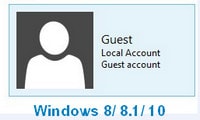
Bật, tắt tài khoản Guest, tài khoản khách trên win 8.1 và win 10
Các bạn có thể download bộ cài win 8.1 ngay tại đây: Download Windows 8.1
Để bật tài khoản Guest lên bạn thực hiện như sau:
Bước 1: Từ màn hình nền desktop, truy cập vào công cụ tìm kiếm (Windows + Q), nhập vào từ khóa guest, click chọn Turn guest account on or off
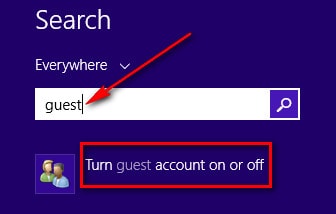
Bước 2: Tại đây sẽ hiển thị cho bạn những tài khoản trên máy tính của bạn, click Guest (tài khoản khách)

Bước 3: Click Turn On

Khi đó tài khoản khách (Guest) đã được kích hoạt, khi khởi động máy tính sẽ xuất hiện thêm một tài khoản khách cho bạn lựa chọn

Để tắt, ẩn tài khoản Guest bạn thực hiện như sau:
Bước 1: Từ màn hình nền desktop, truy cập vào công cụ tìm kiếm (Windows + Q), nhập vào từ khóa guest, click chọn Turn guest account on or off

Bước 2: Click chọn Guest (tài khoản khách)

Bước 3: Click chọn Turn off the guest account

Và như vậy tài khoản Guest sẽ bị ẩn đi, khi khởi động máy tính sẽ không hiển thị 2 tài khoản như trước nữa, mà sẽ đăng nhập vào hệ thống luông (nếu như bạn không đặt pass cho tài khoản đó). Tham khảo thêm cách đặt mật khẩu, password cho máy tính tại đây
https://thuthuat.taimienphi.vn/bat-tat-tai-khoan-guest-tren-win-81-win-10-3802n.aspx
Như vậy với hướng dẫn trên thì bạn có thể dễ dàng bật và tắt tài khoản Guest một cách dễ dàng và nhanh chóng, hi vọng thủ thuật này sẽ giúp ích được nhiều cho bạn trong quá trình sử dụng máy tính.